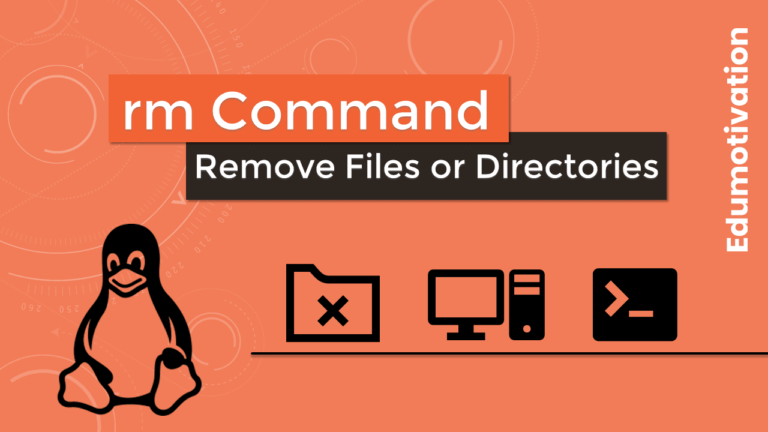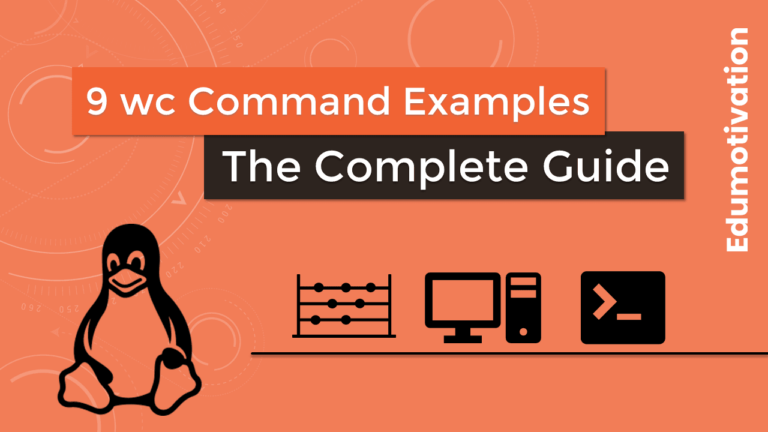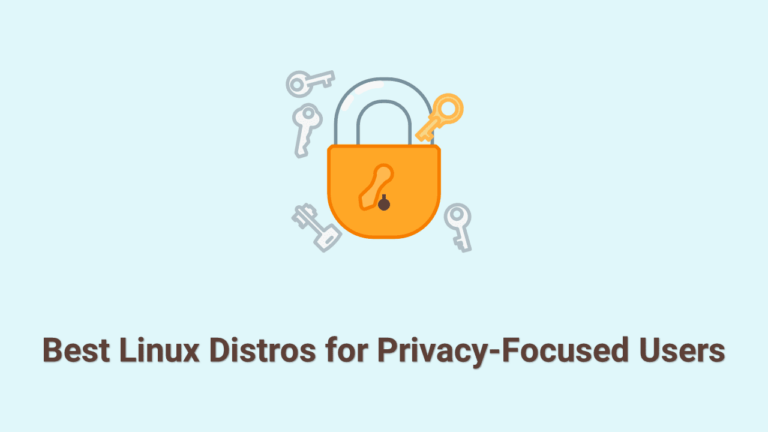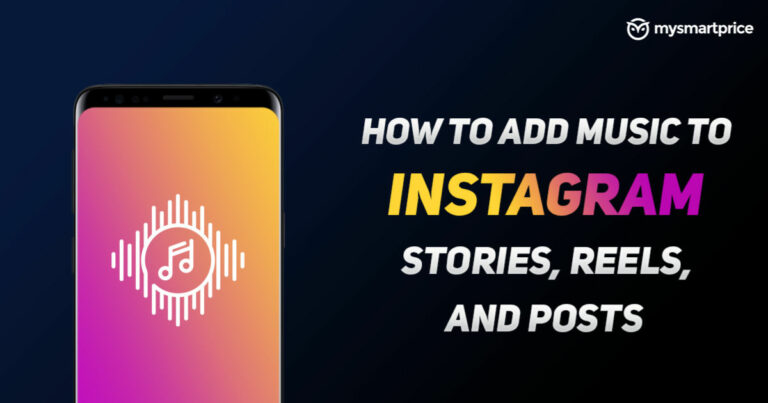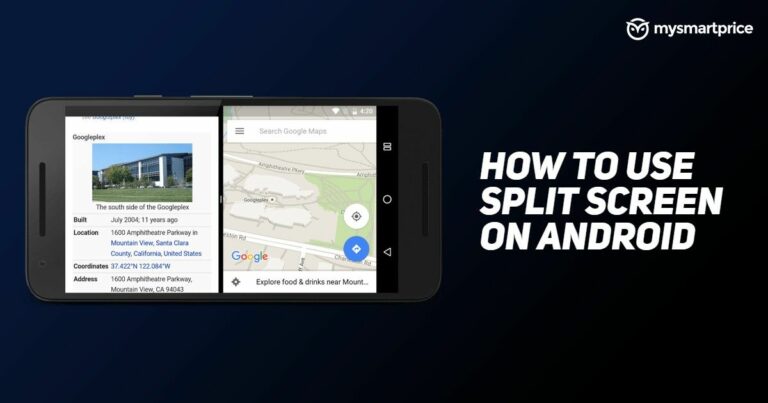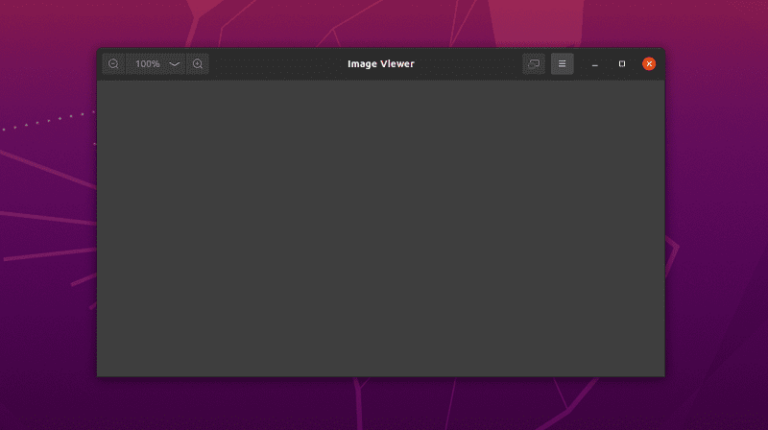Как установить Geany на Ubuntu 20.04
Джини — это бесплатный мощный, стабильный и легкий текстовый редактор с графическим интерфейсом для программиста с открытым исходным кодом, который предоставляет множество полезных функций, не тормозя ваш рабочий процесс.
Это кроссплатформенное приложение, доступное для Linux, Microsoft Windows, BSD, Solaris и macOS. Он должен работать на каждой платформе, поддерживаемой библиотеками GTK.
Geany переведен на более чем 40 языков и имеет встроенную поддержку более чем 50 языков программирования.
Это приложение больше похоже на редакторы программирования, распространенные в Microsoft Windows, такие как Notepad++.
Ключевые особенности Geany
- Подсветка синтаксиса
- Автодополнение имени символа
- Автоматическое закрытие тегов XML и HTML
- Многие поддерживаемые типы файлов, включая C, Java, PHP, HTML, Python, Perl, Pascal
- Навигация по коду
- Простое управление проектами
- Сворачивание кода
- Завершение конструкции/фрагменты
- Советы по звонкам
- Списки символов
- Создайте систему для компиляции и выполнения вашего кода
В этой статье описаны два метода установки Geany на Ubuntu 20.04.
Выберите способ установки, наиболее подходящий для вашей среды.
Способ 1: установка Geany в виде Snap-пакета
Самый простой способ установить Geany на Ubuntu 20.04 — использовать систему моментальных пакетов.
Snap-пакет — это тип универсального пакета Linux, которым вы можете пользоваться независимо от дистрибутива. Это автономные программные пакеты, которые включают в себя двоичные файлы всех зависимостей, необходимых для запуска приложения.
Все, что вам нужно, это предварительно настроенный сервис snap. В случае Ubuntu 20.04 он поставляется с предустановленным сервисом snap.
Если пакет snapd еще не установлен, вы можете установить его, выполнив следующую команду.
$ sudo apt install snapdПримечание: Пакеты Snap можно установить либо из командной строки, либо через приложение Ubuntu Software.
На самом деле это Snap-версия Geany. Его можно использовать в любом дистрибутиве Linux с поддержкой Snap.
Откройте свой терминал (Ctrl+Alt+T) и введите следующую команду, чтобы установить пакет Geany.
$ sudo snap install geany-gtk --edgeНа этом этапе вы успешно установили Geany в системе Ubuntu 20.04.
Если вам не нравится командная строка, откройте Ubuntu Software, найдите «Джини» и установить приложение.

Введите следующую команду, чтобы обновить пакет Geany.
$ sudo snap refresh geany-gtkСпособ 2: Установка Geany из репозитория Ubuntu apt
Geany включен в Ubuntu 20.04. Следуйте пошаговой инструкции по установке приложения.
Шаг 1
Введите следующую команду, чтобы обновить apt источники.
$ sudo apt updateШаг 2
Теперь выполните эту команду, чтобы установить пакет Geany.
$ sudo apt install geanyС помощью && вы можете написать обе команды в одной строке. Что-то вроде этого:
$ sudo apt update && sudo apt install geanyЭто оно.
Запуск Geany
Geany можно запустить из командной строки, набрав geany или В строке поиска действий введите «Джини» и нажмите на иконку.

Пользовательский интерфейс Geany:

Как удалить Geany из Ubuntu 20.04
По какой-то причине, если вы хотите удалить Geany, обратитесь к следующим методам.
Способ №1
Если вы установили Geany через Snap, введите следующую команду:
$ sudo snap remove geany-gtkСпособ №2
Если вы установили приложение из репозитория Ubuntu по умолчанию, удалите его, выполнив следующую команду:
$ sudo apt remove geanyЗаключение
Я надеюсь, что теперь вы хорошо понимаете, как установить Geany на Ubuntu 20.04 LTS Focal Fossa.
Если у кого-то есть какие-либо вопросы о том, что мы рассмотрели в этом руководстве, не стесняйтесь задавать их в разделе комментариев ниже, и я сделаю все возможное, чтобы ответить на них.